
GoPro Quik官方最新版本app
v12.8.1 安卓版- 軟件大小:284.12 M
- 軟件語言:簡體中文
- 更新時間:2024-04-28
- 軟件類型:國產(chǎn)軟件 / 攝影攝像
- 運行環(huán)境:Android
- 軟件等級 :
- 官方主頁:http://www.562682.com
- 軟件廠商:高途樂貿(mào)易(上海)有限公司
- 介紹說明
- 下載地址
- 精品推薦
- 網(wǎng)友評論
不想再找不到手機里喜愛的照片?希望將影像發(fā)布到私密動態(tài),并使用功能強大、易于使用的編輯工具制作精彩內(nèi)容嗎?那么今日小編所分享帶來的這款技術(shù)專業(yè)、功能強大的手機視頻編輯軟件——GoPro Quik官方最新版本就千萬不要錯過啦!該軟件主要由高途樂貿(mào)易(上海)有限公司專為廣大安卓端用戶所推出,相比較大多數(shù)同類型視頻制作軟件而言,GoPro Quik不但集媒體編輯,視頻剪輯,音樂播放等功能于一身,能夠讓用戶以更好的方式來剪輯自己的文件內(nèi)容。而且更重要的是,軟件中不僅自帶有Quik專用濾鏡的自動視頻編輯器,可讓用戶們使用起來非常簡單快捷,只需點擊一下,GoPro Quik即可將 Android 或 GoPro設(shè)備中的照片和視頻轉(zhuǎn)換為效果驚人的精彩視頻。還內(nèi)置著海量專用濾鏡模式、照片視頻編輯工具、數(shù)十種主題、音樂素材供大家一鍵選擇添加和使用,從而讓視頻剪輯效果更上一層樓。同時用戶也還可以通過全新的交互式Mural功能,遠程控制攝像機快速找到喜愛的影像,讓精彩時刻居于最突出位置等。另外,軟件超強的適配性,可以說無論使用哪款手機或攝像機拍攝,都能在通過它在手機上完成您的全部拍攝和視頻編輯的需求,就是這么好用。有喜歡的朋友還在等什么?趕緊來本站下載使用起來吧!
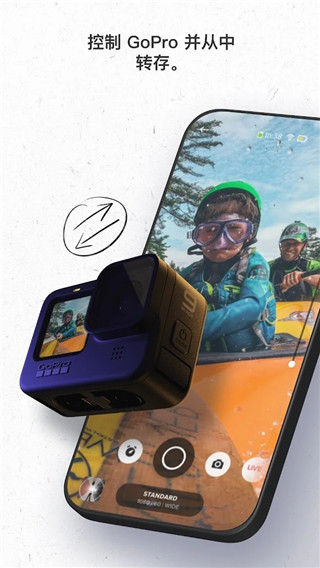
只需點擊一下,即可立即將你的影像轉(zhuǎn)換為可分享的視頻(以前稱為 QuikStories)。選擇一個主題即可獲得酷炫特效、轉(zhuǎn)場和配樂。
2、【從任何位置添加照片 + 視頻】
通過短信、電子郵件或攝像機相冊,輕松將你喜愛的影像從 Android 設(shè)備發(fā)送到 Mural。有了 Quik,你總能輕松找到精彩瞬間。
3、【在 Mural 上重溫精彩】
Mural 是一種與美好時光和精彩視頻剪輯作品互動的獨特且流暢的全新方式。只需將你喜愛的照片和視頻添加至 Mural,即可隨時輕松反復(fù)重溫。
4、【簡單且強大的視頻編輯工具】
通過玩轉(zhuǎn)色彩和光影、剪裁視頻長度、反轉(zhuǎn)視頻、添加慢動作效果、添加標(biāo)簽等功能,讓視頻效果更上一層樓。
5、【令人驚艷的全新調(diào)速工具】
靈活控制一個短片中多個片段的視頻速度——超慢、快速或靜止。
6、【優(yōu)質(zhì)主題】
訪問不斷增加的主題(由 Quik 設(shè)計)列表,使用正宗的 GoPro 主題外觀。
7、【Quik 專用濾鏡】
已針對雪、水等環(huán)境進行優(yōu)化的專用濾鏡,可提供理想的調(diào)整效果。
8、【不會錯過任何一個精彩鏡頭】
從傳統(tǒng)和 MAX 360 度視頻影像中抓取效果非凡的靜止照片,保留關(guān)鍵一幀,品味精彩一瞬。
9、【為視頻添加 GoPro 原創(chuàng)音樂】
使用免版稅曲目為你的剪輯作品自動同步節(jié)拍。
10、【隨時分享精彩影像】
將你心儀的照片和視頻直接發(fā)布到微信和微博等社交平臺。或通過短信或電子郵件分享
無論你是使用哪款 GoPro 相機完成的拍攝,都需要先通過 GoPro App 將視頻導(dǎo)入手機本地相冊(Fusion 拍攝的素材,需要先通過 GoPro App 進行 OverCapture,然后保存到手機本地相冊)。需要提醒大家的是,在進行這個步驟操作的時候,強烈建議“截取”一下素材,這樣可以避免之后使用 Quik 時,軟件崩潰閃退現(xiàn)象發(fā)生,因為視頻越長,你的手機需要處理的數(shù)據(jù)就越大,這樣,必然會導(dǎo)致 Quik 崩潰

有兩種方法:
1、可以在 GoPro App 里選擇截取視頻片段,只保留最多 15 秒的素材到手機相冊里

2、在手機相冊里,選中視頻素材,點擊右上角“編輯”,然后拖動下方的范圍選擇框,截取出你想要呈現(xiàn)的精彩片段,時長越短越好
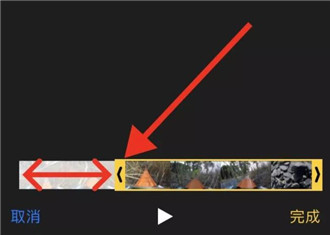
二、【導(dǎo)入素材】
打開手機版 Quik 軟件,在正式開始之前,建議大家先點擊右上角代表“設(shè)置”的圖標(biāo),開啟“1080p”以及“60 FPS”,這樣可以確保輸出的影片質(zhì)量比較高。回到主界面,點擊下方中間的“+”,然后選擇剛才我們截取的那些片段,將它們導(dǎo)入 Quik。

三、【選擇模板】
1、導(dǎo)入素材之后,你會看到下面的界面,Quik 里面一共擁有 22 個模板,大家可以根據(jù)自己的喜好,挨個兒進行嘗試,每個都點擊一下。而且手機版 Quik 軟件每個模板都有自己的轉(zhuǎn)場特效,但是,這個轉(zhuǎn)場特效并不能人為添加,它會根據(jù)你所選擇的音樂、以及片段中的聲音,自行隨機添加轉(zhuǎn)場特效,而且并不是每個片段中間都會添加特效,所以需要“碰運氣”,但是可以肯定的是,兩個素材如果分別只有一兩秒,在這兩個素材中間,是不會有特效的,手機版 Quik 軟件不希望用太多選項令界面過度復(fù)雜
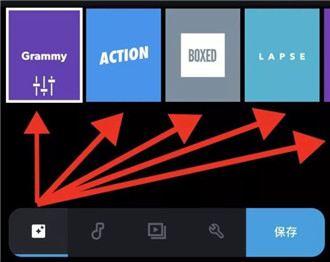
2、點擊模板,會看到“字體”、“濾鏡”以及“圖形”三個選項,還是老方法,大家自己去點擊看看。在這里不得不提一下,手機版 Quik 軟件沒有“調(diào)色”功能,只有“濾鏡”選項,而且說實話,這些“濾鏡”我個人不是很喜歡,所以絕大多數(shù)情況,我是直出色彩
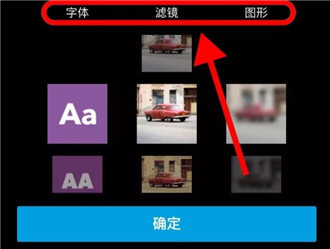
四、【選擇音樂】
1、點擊最下面左數(shù)第二個代表“音樂”的圖標(biāo),進入音樂庫選擇音樂

2、而且手機版 Quik 軟件有一個非常好用的功能,那就是一鍵下載音樂庫中所有音樂,非常方便,這樣在選擇音樂的時候,可以非常流暢地查找到你想要的離線音樂
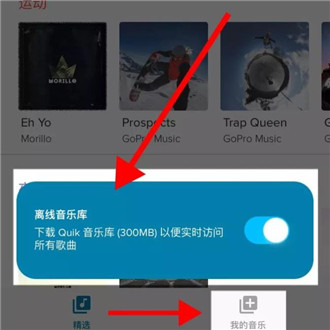
五、【編輯片段】
1、點擊最下面左數(shù)第三個代表“編輯”的圖標(biāo),進入片段編輯界面。一般模板里面第一個畫面是文字
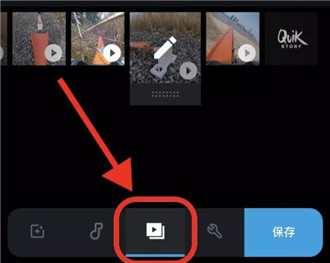
2、長按住任意一個片段,可以進行片段重新排列,以及刪除的操作

3、點擊任意一個片段,進入詳細編輯界面,里面一共有十個選項供大家操作,建議大家一個個去嘗試一下,可以添加文字、可以開關(guān)調(diào)節(jié)音量大小、可以加速及放慢視頻素材等等。我個人建議,先點擊“修剪”,然后選擇“手動”,進行片段選取
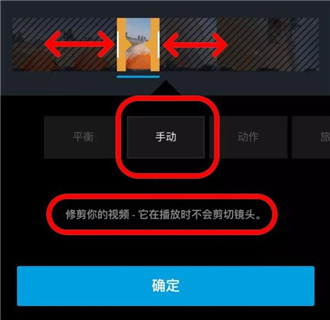
4、最后這個有“QuikStory”和“GoPro”標(biāo)志的結(jié)尾畫面,大家可以自己選擇開啟還是關(guān)閉

六、【影片設(shè)置】
1、點擊最下面左數(shù)第四個代表“編輯”的圖標(biāo),進入影片編輯界面。
2、在“格式”里,你可以調(diào)整自己的影片尺寸,分別是 16:9、1:1 和 9:16。
3、在“音樂開始”里,你可以手動移動所選取的音樂,找到你想要的音樂片段起始位置

七、【保存影片】
點擊最下面左數(shù)第五個寫著“保存”二字的藍色圖標(biāo),進入分享界面

持續(xù)改進。進一步的錯誤修復(fù)和性能改進。請盡情發(fā)揮你的創(chuàng)造性。
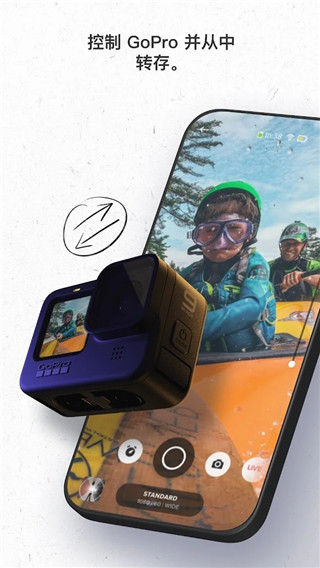
GoPro Quik官方功能特色
1、【精彩視頻剪輯——自動生成】只需點擊一下,即可立即將你的影像轉(zhuǎn)換為可分享的視頻(以前稱為 QuikStories)。選擇一個主題即可獲得酷炫特效、轉(zhuǎn)場和配樂。
2、【從任何位置添加照片 + 視頻】
通過短信、電子郵件或攝像機相冊,輕松將你喜愛的影像從 Android 設(shè)備發(fā)送到 Mural。有了 Quik,你總能輕松找到精彩瞬間。
3、【在 Mural 上重溫精彩】
Mural 是一種與美好時光和精彩視頻剪輯作品互動的獨特且流暢的全新方式。只需將你喜愛的照片和視頻添加至 Mural,即可隨時輕松反復(fù)重溫。
4、【簡單且強大的視頻編輯工具】
通過玩轉(zhuǎn)色彩和光影、剪裁視頻長度、反轉(zhuǎn)視頻、添加慢動作效果、添加標(biāo)簽等功能,讓視頻效果更上一層樓。
5、【令人驚艷的全新調(diào)速工具】
靈活控制一個短片中多個片段的視頻速度——超慢、快速或靜止。
6、【優(yōu)質(zhì)主題】
訪問不斷增加的主題(由 Quik 設(shè)計)列表,使用正宗的 GoPro 主題外觀。
7、【Quik 專用濾鏡】
已針對雪、水等環(huán)境進行優(yōu)化的專用濾鏡,可提供理想的調(diào)整效果。
8、【不會錯過任何一個精彩鏡頭】
從傳統(tǒng)和 MAX 360 度視頻影像中抓取效果非凡的靜止照片,保留關(guān)鍵一幀,品味精彩一瞬。
9、【為視頻添加 GoPro 原創(chuàng)音樂】
使用免版稅曲目為你的剪輯作品自動同步節(jié)拍。
10、【隨時分享精彩影像】
將你心儀的照片和視頻直接發(fā)布到微信和微博等社交平臺。或通過短信或電子郵件分享
GoPro Quik怎么用?
一、【準(zhǔn)備素材】無論你是使用哪款 GoPro 相機完成的拍攝,都需要先通過 GoPro App 將視頻導(dǎo)入手機本地相冊(Fusion 拍攝的素材,需要先通過 GoPro App 進行 OverCapture,然后保存到手機本地相冊)。需要提醒大家的是,在進行這個步驟操作的時候,強烈建議“截取”一下素材,這樣可以避免之后使用 Quik 時,軟件崩潰閃退現(xiàn)象發(fā)生,因為視頻越長,你的手機需要處理的數(shù)據(jù)就越大,這樣,必然會導(dǎo)致 Quik 崩潰

有兩種方法:
1、可以在 GoPro App 里選擇截取視頻片段,只保留最多 15 秒的素材到手機相冊里

2、在手機相冊里,選中視頻素材,點擊右上角“編輯”,然后拖動下方的范圍選擇框,截取出你想要呈現(xiàn)的精彩片段,時長越短越好
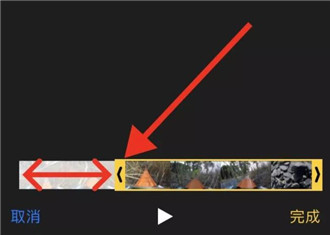
二、【導(dǎo)入素材】
打開手機版 Quik 軟件,在正式開始之前,建議大家先點擊右上角代表“設(shè)置”的圖標(biāo),開啟“1080p”以及“60 FPS”,這樣可以確保輸出的影片質(zhì)量比較高。回到主界面,點擊下方中間的“+”,然后選擇剛才我們截取的那些片段,將它們導(dǎo)入 Quik。

三、【選擇模板】
1、導(dǎo)入素材之后,你會看到下面的界面,Quik 里面一共擁有 22 個模板,大家可以根據(jù)自己的喜好,挨個兒進行嘗試,每個都點擊一下。而且手機版 Quik 軟件每個模板都有自己的轉(zhuǎn)場特效,但是,這個轉(zhuǎn)場特效并不能人為添加,它會根據(jù)你所選擇的音樂、以及片段中的聲音,自行隨機添加轉(zhuǎn)場特效,而且并不是每個片段中間都會添加特效,所以需要“碰運氣”,但是可以肯定的是,兩個素材如果分別只有一兩秒,在這兩個素材中間,是不會有特效的,手機版 Quik 軟件不希望用太多選項令界面過度復(fù)雜
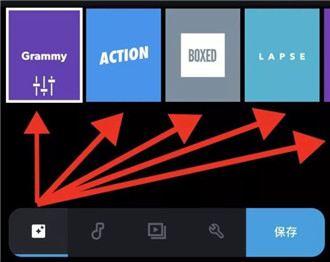
2、點擊模板,會看到“字體”、“濾鏡”以及“圖形”三個選項,還是老方法,大家自己去點擊看看。在這里不得不提一下,手機版 Quik 軟件沒有“調(diào)色”功能,只有“濾鏡”選項,而且說實話,這些“濾鏡”我個人不是很喜歡,所以絕大多數(shù)情況,我是直出色彩
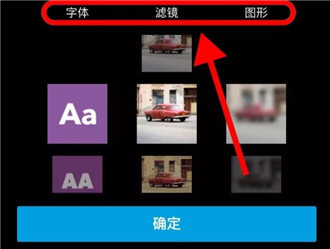
四、【選擇音樂】
1、點擊最下面左數(shù)第二個代表“音樂”的圖標(biāo),進入音樂庫選擇音樂

2、而且手機版 Quik 軟件有一個非常好用的功能,那就是一鍵下載音樂庫中所有音樂,非常方便,這樣在選擇音樂的時候,可以非常流暢地查找到你想要的離線音樂
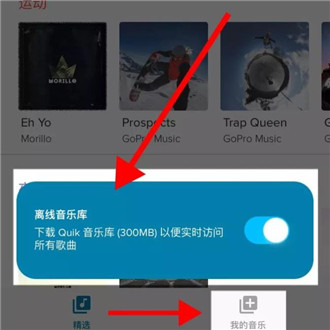
五、【編輯片段】
1、點擊最下面左數(shù)第三個代表“編輯”的圖標(biāo),進入片段編輯界面。一般模板里面第一個畫面是文字
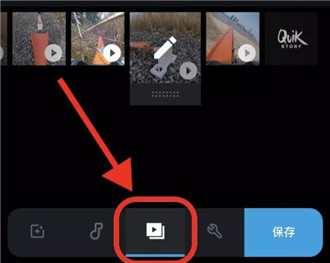
2、長按住任意一個片段,可以進行片段重新排列,以及刪除的操作

3、點擊任意一個片段,進入詳細編輯界面,里面一共有十個選項供大家操作,建議大家一個個去嘗試一下,可以添加文字、可以開關(guān)調(diào)節(jié)音量大小、可以加速及放慢視頻素材等等。我個人建議,先點擊“修剪”,然后選擇“手動”,進行片段選取
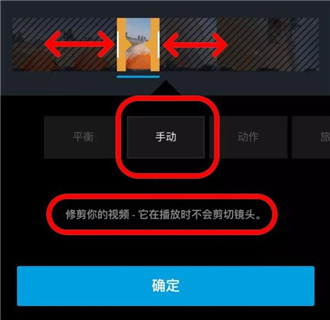
4、最后這個有“QuikStory”和“GoPro”標(biāo)志的結(jié)尾畫面,大家可以自己選擇開啟還是關(guān)閉

六、【影片設(shè)置】
1、點擊最下面左數(shù)第四個代表“編輯”的圖標(biāo),進入影片編輯界面。
2、在“格式”里,你可以調(diào)整自己的影片尺寸,分別是 16:9、1:1 和 9:16。
3、在“音樂開始”里,你可以手動移動所選取的音樂,找到你想要的音樂片段起始位置

七、【保存影片】
點擊最下面左數(shù)第五個寫著“保存”二字的藍色圖標(biāo),進入分享界面

更新日志
v12.8.1版本持續(xù)改進。進一步的錯誤修復(fù)和性能改進。請盡情發(fā)揮你的創(chuàng)造性。
包名:com.gopro.smarty
MD5:7D66426CE9C7853335379DB1DFE2EDCE
下載地址
- Android版




















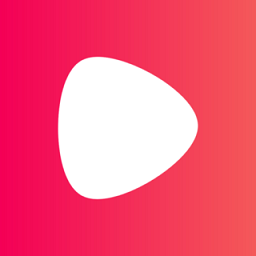


























網(wǎng)友評論